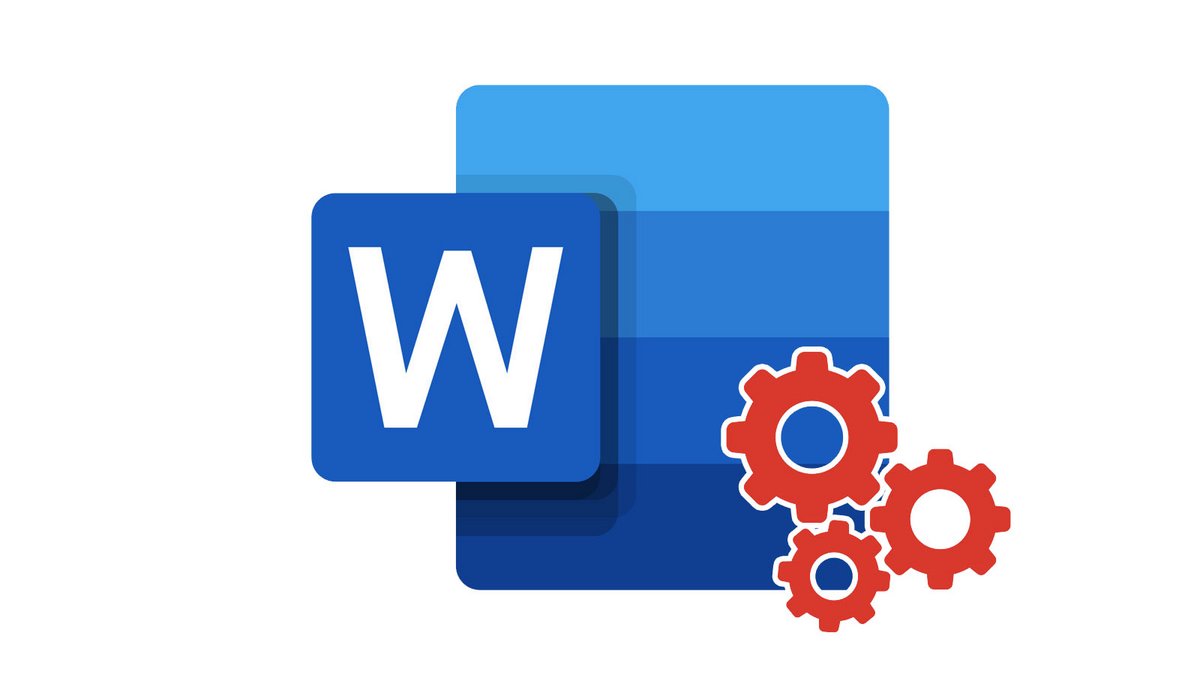
Les liens hypertextes permettent d'enrichir vos documents Word en les connectant à des sources en ligne. En cliquant dessus, l'ordinateur lance le navigateur par défaut à l'URL ajoutée en lien.
Le traitement de texte de Microsoft propose une fonction très pratique pour les insérer très facilement dans vos documents, sur une portion de texte ou sur une image. Ce tutoriel vous présente deux méthodes très faciles pour créer un lien hypertexte sur Word.
Ajouter un lien hypertexte par le menu Insertion
1. Sélectionnez la zone de texte (ou l'image) sur laquelle vous voulez insérer un lien HTML.
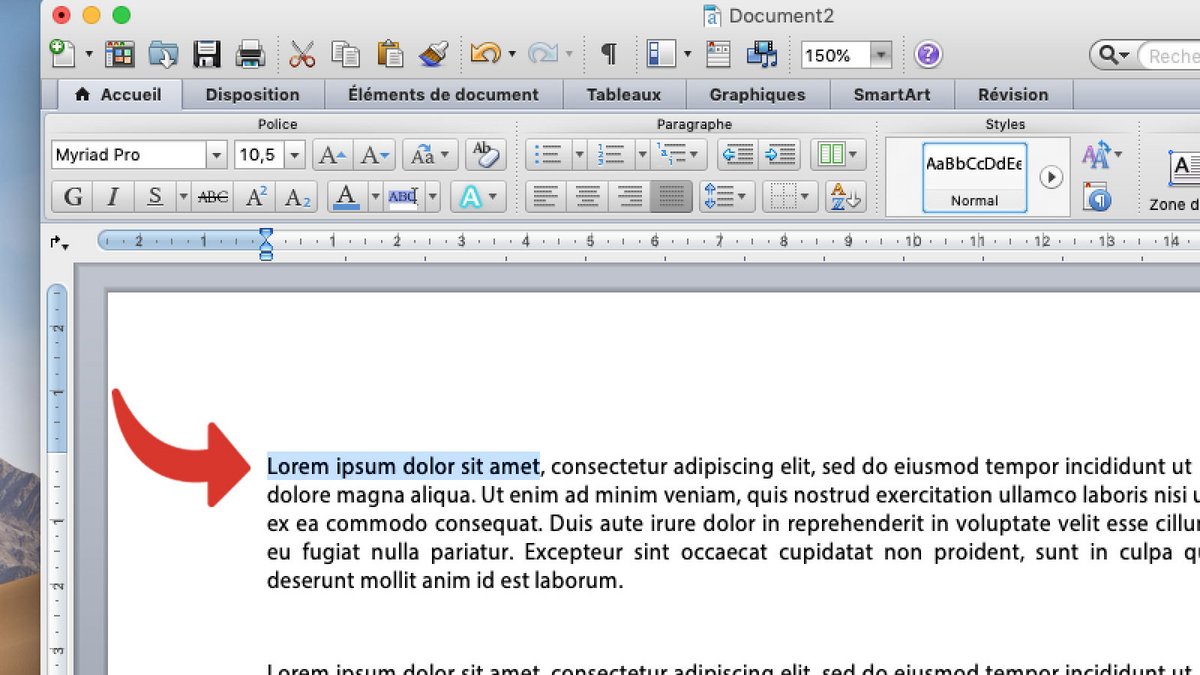
2. En haut de l'écran, sélectionnez le menu Insertion.
3. Cliquez sur Lien hypertexte.
4. Dans le champ Lien hypertexte, entrez l'URL de destination du lien hypertexte.
5. Cliquez sur OK.
Insérer un lien hypertexte via un raccourci clavier
1. Sélectionnez la zone de texte (ou l'image) sur laquelle vous voulez créer le lien HTML.
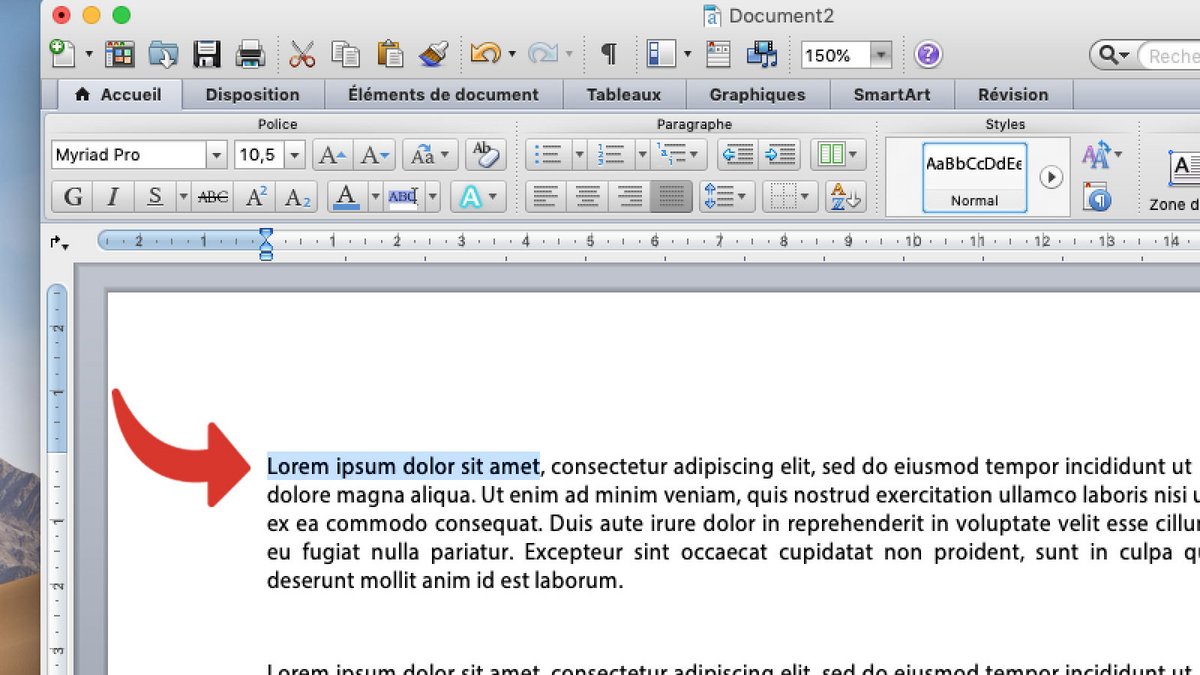
2. Appuyez simultanément sur les touches Ctrl + K (ou Cmd + K sur macOS). La fenêtre suivante devrait apparaître.
3. Dans le champ Lien hypertexte, entrez l'URL de destination du lien hypertexte.
4. Cliquez sur OK.
La fenêtre d'insertion de lien hypertexte vous permet, en option, d'ajouter un lien vers une adresse email et de personnaliser le texte de l'infobulle. Cette dernière s'affiche lorsqu'on passe la souris au-dessus du lien.
- Intégration fluide avec d'autres applications Microsoft Office.
- Fonctionnalités avancées de mise en forme et de révision.
- Disponibilité sur plusieurs plateformes, y compris Windows, Mac et Android.
